Где посмотреть историю покупок на PS4
Обновлено: 19.05.2024
С PlayStation 5, а также PlayStation 5 Digital Edition вы можете найти свои транзакции, совершенные в PlayStation Store.
Вы можете следовать этому пошаговому руководству на сайте Seeking Tech, чтобы узнать, как проверить историю транзакций в игровой системе.
Как просмотреть историю транзакций в PlayStation Store на PS5
Чтобы просмотреть историю транзакций в PlayStation Store на PlayStation 5, вам необходимо сделать следующее:
<р>1. На главном экране, который является главным меню, где вы можете выбрать игру, перейдите влево и выберите значок PlayStation Store. <р>2. В меню PlayStation Store перейдите вверх к верхним параметрам, а затем пройдите полностью вправо, чтобы выбрать вариант «…». <р>3. Во всплывающем меню выберите опцию «История транзакций».Как просмотреть историю транзакций в системном меню
Вы также можете просмотреть меню транзакций, не заходя в PlayStation Store.
Для этого необходимо выполнить следующие действия:
<р>1. На главном экране перейдите в «Настройки». Вы найдете эту опцию в правом верхнем углу меню, так как она отмечена символом шестеренки. <р>2. В меню «Настройки» перейдите вниз и выберите параметр «Пользователь и учетные записи». <р>3. В меню «Пользователи и учетные записи» выберите параметр «Учетная запись» с левой стороны, а затем параметр «Платежи и подписки» с правой стороны того же экрана. <р>4. В меню «Оплата и подписка» выберите «История транзакций».Как отсортировать историю транзакций на PS5
Теперь, когда вы находитесь в меню «История транзакций», вы сможете просматривать и сортировать свои транзакции в PlayStation Store.
Для этого необходимо сделать следующее:
<р>1. Когда вы окажетесь в меню «История транзакций», вам нужно выбрать учетную запись пользователя. Убедитесь, что вы выбрали адрес электронной почты, прикрепленный к транзакциям, которые вы хотите просмотреть. <р>2. Выбрав учетную запись пользователя, нажмите кнопку «Продолжить» внизу. <р>3. На следующем экране меню «История транзакций» вы сможете установить период времени для ваших транзакций. По умолчанию время установлено за последние 30 дней.Вы можете установить дату начала до 01.01.2006.
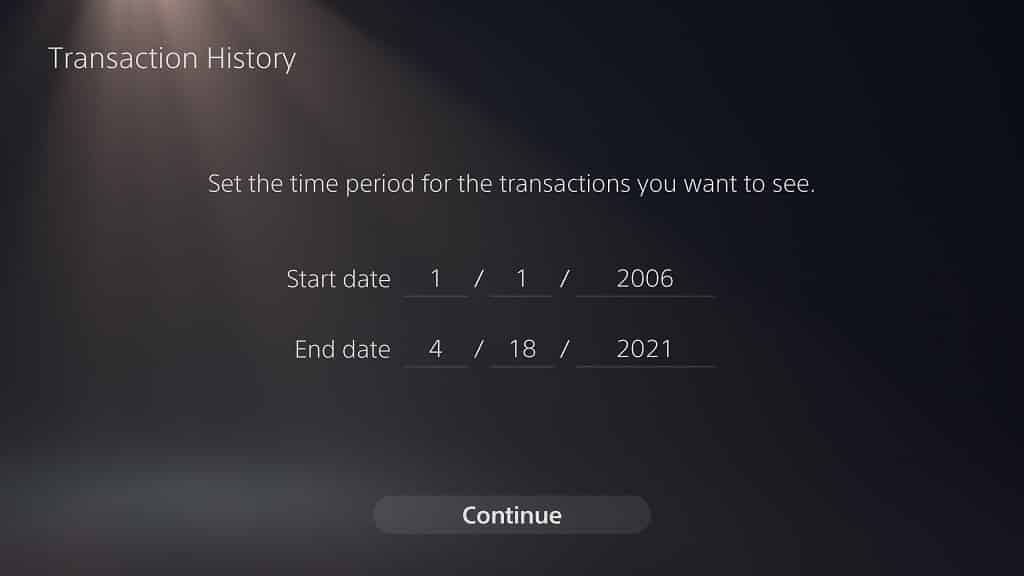
Список, который отображается от самого нового к самому старому сверху вниз, включает в себя прямые покупки, бесплатные загрузки игр и средства, добавленные в ваш бумажник PlayStation Store.
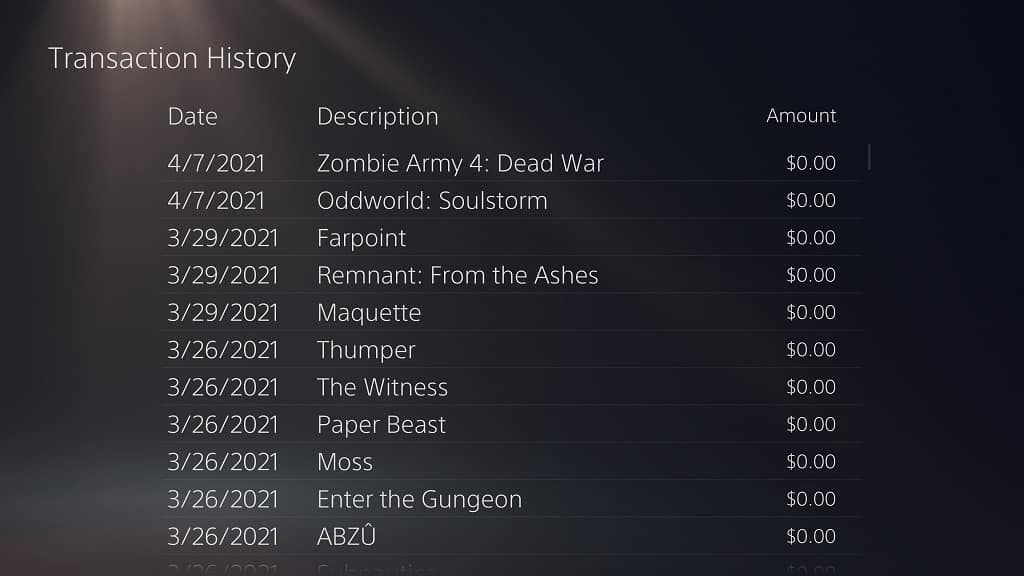
Помимо транзакций PlayStation 5, он также распространяется на транзакции PlayStation 3 (PS3), PlayStation Portable (PSP), PlayStation Vita (PSV) и PlayStation 4 (PS4).
Вы сможете просмотреть дату транзакции, описание продукта, а также сумму в долларах.
Категории
О поиске технологий
Seeking Tech охватывает новейшие и лучшие технологии, включая телевизоры, мониторы, игровое оборудование, принтеры, проекторы, маршрутизаторы, динамики и многое другое.
Раскрытие партнерской информации
Любой геймер найдет возможность проверить записи о своих расходах, которые помогут ему принимать финансовые решения. Поскольку PS4 позволяет пользователям просматривать то, что они купили, любой может узнать, была ли транзакция успешной или нет. Однако не все знают, где находится эта опция.

Система PS4 по умолчанию позволяет просматривать историю покупок. Вы можете найти эту опцию в менее доступном меню, но ее легко найти, если вы знаете, где искать. Подробности читайте далее.
Как просмотреть историю покупок на PS4
Меню «Настройки» вашей PS4 содержит все необходимые меню для настройки параметров, но вы также можете использовать его для доступа к истории покупок. Вот как это сделать:
Хотя вы можете просмотреть список транзакций, совершенных месяцами и годами ранее, вы также можете выбрать каждую из них для получения подробной информации. По каждой транзакции можно узнать следующую информацию:
- Номер транзакции
- Аккаунт, в котором была совершена покупка
- Дата совершения покупки.
- Описание транзакции
- Сколько денег было отправлено?
- Тип транзакции
Эти транзакции могут пригодиться, когда вас попросят предъявить подтверждение покупки. Если вы приобрели игру в PlayStation Store, вы не покупаете физическую копию или комплект. Вы покупаете цифровую информацию.
Вот почему так важно иметь доступ к подтверждению покупки. Если вы сможете доказать, что купили конкретную игру или DLC, вы будете в безопасности. Кроме того, некоторые издатели игр будут запрашивать подтверждение транзакций для игр, на которые вы запрашиваете возмещение.
Что делать с несанкционированными транзакциями
Иногда вы можете случайно разрешить другому человеку доступ к вашей учетной записи PSN. Хакеры также могут использовать свои инструменты и злоупотреблять вашей учетной записью. В таких случаях вы можете узнать об этом, когда увидите платеж, который не помните.
Мы просим вас сбросить пароли вашей учетной записи и связаться со службой поддержки PlayStation, если вы считаете, что имеете дело с несанкционированными транзакциями. Они должны быть в состоянии понять вашу ситуацию.
Вы также можете обнаружить несанкционированный платеж PlayStation при проверке выписки по счету. Вместо того, чтобы обращаться только в службу поддержки PlayStation, вам следует обратиться к поставщику карты. Сообщите о нежелательном использовании данных вашей карты.
Иногда с вас может взиматься регулярная абонентская плата. Единственный способ вернуть деньги — обратиться в службу поддержки. Вам также необходимо будет предоставить следующую информацию:
- Идентификатор PSN в сети
- Ваш адрес электронной почты
- Название покупки, за которую вы хотите получить возмещение.
На проверку и обработку всех запросов на возврат средств уходит до 72 часов, но этот период редко достигается.
В случае с игрой вы можете запросить возврат средств, если она не загружена. Если вы уже начали загрузку игры, любые ваши запросы на возврат средств будут отклонены. Служба поддержки также сообщит вам об этом решении.
Покупки, которые вы совершаете за пределами PlayStation Store, например коды ваучеров или определенные игры, не отображаются в истории транзакций. Их нельзя вернуть.
Неавторизованная транзакция маловероятна, но возможна, когда ваш ребенок использует взрослую учетную запись и тратит деньги, используя ваши платежные реквизиты. Это действие также является нарушением условий обслуживания PlayStation. Дочерним пользователям должна быть предоставлена дочерняя учетная запись, для которой по умолчанию установлен нулевой лимит расходов.
Если вы обнаружите, что ваш ребенок совершает несанкционированные платежи с использованием ваших данных, единственное решение — обратиться в службу поддержки. Они сделают затронутую учетную запись дочерней учетной записью. Однако в условиях не указано, будут ли возмещены эти платежи.
В любом случае вам следует часто проверять историю транзакций, чтобы предотвратить возможные неприятные сюрпризы.
Дополнительные часто задаваемые вопросы
Можете ли вы вернуть деньги за покупки на PS4?
Да, вы можете вернуть деньги за покупки на PS4 в течение 14 дней с момента продажи. Контент, за который вы можете вернуть деньги, включает:
Однако все это необходимо приобрести в PlayStation Store. В случае полных игр вы не можете получить возмещение, если они загружаются или были загружены полностью.
Как проверить свои подписки в PSN?
Ваша подписка PSN позволяет вам играть в онлайн-игры. Вы можете проверить это, выполнив следующие действия:
<р>1. Перейдите в меню настроек. <р>2. Выберите «Управление аккаунтом». <р>3. Перейдите в раздел «Информация об учетной записи». <р>4. На этот раз перейдите в раздел «Подписки PlayStation». <р>5. Выберите подписку, которую хотите проверить.Вы можете проверить дату продления каждой подписки и даже включить или отключить автоматическое продление.
Как отменить подписку PSN?
Отменить подписку PSN так же просто, как отключить функцию автоматического продления. Хотя вы все еще можете использовать PSN до конца оплаченного периода, он в конечном итоге закончится. Отмена вступит в силу, когда придет срок вашего следующего платежа.
Убедиться во всем
Благодаря возможности проверить историю покупок PS4 вы можете доказать, что ваш запрос на возврат средств оправдан. В этом случае PlayStation с радостью вернет вам деньги, особенно если вы будете соблюдать все условия. Обязательно проверяйте его почаще и сообщайте о любых несанкционированных платежах.
Проверяете ли вы историю транзакций? Что вы думаете о политике возврата денег в PSN? Дайте нам знать в разделе комментариев ниже.

Хотите узнать, как проверить историю покупок на PS4? Читайте дальше, чтобы узнать больше.
Хотите узнать, какие игры вы приобрели для своей PlayStation 4? Или, может быть, вы хотите узнать, сколько денег вы потратили на игры для PS4?
В любом случае мы можем показать вам, как проверить историю покупок на PS4! В этом сообщении блога мы объясним вам, как проверить историю покупок на Ps4. Сама PS4 позволяет вам просматривать историю покупок по умолчанию, но не все знают, где эта опция находится.
Если вы знаете, где искать, то легко сможете найти нужную опцию в менее доступном меню. Не забудьте прочитать всю информацию.
Транзакции, совершенные в Sony Store, можно найти для PlayStation 5 и Digital Edition. Если вы будете следовать этому пошаговому руководству Seeking Tech, вы сможете проверить историю своих транзакций в игровой системе.
Как просмотреть историю транзакций в системном меню
Вам не нужно заходить в Sony Store, чтобы просмотреть меню транзакций.
Вы можете найти эту опцию в верхней правой части меню, где есть значок шестеренки, если вы переходите к настройкам с главного экрана.
Чтобы перейти к параметру «Пользователи и учетные записи», перейдите в меню «Настройки» и перейдите вниз.
Вариант «Оплата и подписки» находится в правой части того же экрана, что и параметр «Учетная запись» в левой части. Историю транзакций можно найти в меню «Оплата и подписка».
Как отсортировать историю транзакций на PS5

Теперь, когда вы находитесь в меню "История транзакций", вы сможете просматривать и сортировать свои транзакции в магазине.
Для этого необходимо сделать следующее:
Выбор учетной записи пользователя требуется, когда вы находитесь в меню истории транзакций. Если вы не выберете адрес электронной почты, прикрепленный к транзакциям, вы не сможете их увидеть.
После выбора учетной записи пользователя кнопка «Продолжить» находится в нижней части экрана. Вы сможете установить период времени для ваших транзакций на следующем экране меню истории транзакций.
Время устанавливается за последние 30 дней, если вы решите это сделать. Установив даты начала и окончания транзакций, вы можете продолжить, выбрав вариант «Продолжить» внизу.
На следующем экране меню истории транзакций вы сможете увидеть все транзакции, совершенные вами в PlayStation Store. Прямые покупки, бесплатные загрузки игр и средства, внесенные в ваш бумажник PS Store, включены в список, который отображается от самого нового к самому старому сверху вниз.
Будут рассмотрены транзакции PS3 и PS4, а также транзакции PSPortable, PSV и PS4.
Что делать с несанкционированными транзакциями
Возможно, вы случайно разрешите другому человеку доступ к вашей учетной записи. Вы также можете стать жертвой хакерского неправомерного использования вашей учетной записи. вы не помните, как производили платеж,
Вы можете узнать, когда увидите это. Если вы имеете дело с несанкционированными транзакциями, сбросьте пароли своей учетной записи и обратитесь в службу поддержки PlayStation. Они должны понимать, через что вы проходите.
Проверив выписку по банковскому счету, вы можете обнаружить несанкционированный платеж в пользу Sony. Лучше обратиться к поставщику карты, а не в службу поддержки PlayStation.
Кто-то использовал данные вашей карты без вашего разрешения. Время от времени с вас может взиматься регулярная абонентская плата. Если вы хотите получить возмещение, вам необходимо связаться со службой поддержки клиентов.
Проверка активности на PS4
Вы можете просматривать свои действия и действия других в разделе «Новости», в области информации о содержимом и на экранах профилей для себя и своих друзей. Скриншоты могут быть размещены непосредственно в вашей деятельности. Чтобы показать, что вам это нравится, выберите (Нравится) при выборе действия.
Возврат средств за покупки на PS4
У вас есть 14 дней, чтобы запросить возврат средств после покупки контента такого типа в магазине. Если вы начали скачивать или транслировать купленный контент, вы не сможете получить возмещение, если контент неисправен. Если вы хотите запросить возврат средств за этот тип контента, свяжитесь с нами.
Загружаете ранее купленные игры на Ps4?
Как узнать, как долго я играл в игру на Ps4?
Если вы хотите похвастаться тем, сколько времени вы потратили на свою новую консоль. Вы можете увидеть, сколько времени вы потратили на каждую игру, нажав на значок профиля.
Как вернуть деньги из кошелька на PS4?
Вот что вам нужно сделать:
- Перейдите на страницу поддержки PlayStation.
- Выберите «Запросить возврат», а затем «Возврат чат-бота».
- В новом окне выберите Новый запрос на возврат.
- Ответьте на семь вопросов, и вы будете переведены к настоящему агенту службы поддержки.
- Агент решает, можете ли вы получить возмещение или нет.
Часто задаваемые вопросы – Как проверить историю покупок на PS4
Как вы проверяете журнал активности на Ps4?
Если вы хотите просмотреть свои сохраненные данные PS4, вам нужно перейти в «Настройки», «Управление сохраненными данными приложений» и «Сохраненные данные» в системном хранилище. Здесь будет показана разбивка вашего игрового времени и история игр.
Как вернуть вбаксы на PS4?
Перейдите на вкладку "Транзакции" в правом верхнем углу магазина и нажмите на название игры после входа в свою учетную запись. Если за игру можно вернуть деньги самостоятельно, нажмите кнопку «Возврат», чтобы начать процесс.
Как отменить подписку PSN?
Вы можете отключить функцию автоматического продления, но отменить подписку не так просто. PSN рано или поздно закончится, но вы все равно сможете использовать его до конца оплаченного периода. Когда придет срок вашего следующего платежа, отмена вступит в силу.
Возмещает ли Psn возврат?
Вы можете получить возмещение в PS Store, если поговорите с живым агентом после того, как ответите на ряд простых вопросов через бота поддержки клиентов PS. У вас есть две недели, чтобы запросить возврат средств за большинство покупок, если контент не был использован или загружен.
Как проверить историю транзакций на PS4?
Чтобы проверить историю транзакций, выберите "Настройки" > "Управление учетной записью" > "Информация об учетной записи" > "Кошелек". Вы можете выбрать просмотр транзакций из выбранной учетной записи. Выберите диапазон дат транзакции, а затем выберите следующий. Чтобы просмотреть сведения о транзакции, выберите транзакцию.
Как просмотреть все, что я купил на PS4?
Просмотреть все, что вы купили на PS4, очень просто. Вы можете перейти к информации об учетной записи, кошельке и истории транзакций в разделе настроек. Вы сможете найти дату транзакций на PS4 здесь.
Как проверить историю транзакций?
Чтобы попасть в настройки пользователей и аккаунтов, нужно зайти в него. Доступ к истории транзакций можно получить, выбрав «Учетная запись» > «Платежи и подписки» > «История транзакций».
Вы можете выбрать учетную запись, из которой хотите просмотреть транзакции. Вы можете выбрать диапазон дат транзакции, а затем выбрать следующий. Вы можете просмотреть детали транзакции, выбрав транзакцию. Обязательно проверьте историю транзакций.
Как изменить личную информацию в Playstation Store?
Личная информация, такая как ваше настоящее имя, сетевой идентификатор, изображение профиля и обложка, может быть просмотрена или изменена. Если вы хотите, вы можете просмотреть или изменить адрес. Язык, отображаемый в магазине, отображается следующим образом. Этот параметр можно использовать только для определенных стран или регионов.
Заключение
Единственный способ эффективно проверить историю покупок — это использовать свою учетную запись PlayStation Network. Вы можете сделать это через приложение PlayStation Store на мобильном устройстве или компьютере или получить к нему доступ через приложение PlayStation на портативной игровой системе PS Vita.
PS4 не показывает общую сумму, которую вы потратили на все свои прошлые покупки, вам нужно выполнить расчет, проверив свои истории покупок и сложив их вместе, есть ожидающий заказ, вы также можете добавить то, что вы сделали .
Мы надеемся, что эта статья помогла вам получить всю необходимую информацию, чтобы узнать, как проверить историю покупок на PS4, спасибо за чтение!
В этой статье мы поговорим о том, как проверить историю покупок PlayStation на любой из ваших PlayStation или других устройств, будь то ваш смартфон или любая другая система. Как мы все знаем, PlayStation — это игровой бренд, который является дочерней компанией Sony, и под этим брендом она производит игровые приставки, медиацентры; они также запускают онлайн-сервис, выпускают линейку контроллеров для своих консолей, два карманных компьютера и один смартфон, помимо этого они также выпускают несколько журналов.
 < бр />
< бр />
Оглавление
Способы проверки истории покупок PlayStation на разных системах
Playstation — это очень популярный игровой бренд, и игры, поддерживаемые их консолями, также очень популярны, и для того, чтобы играть в любую игру, игрок может приобрести игру в магазине PlayStation Store, который представляет собой веб-сайт и состоит из различных игровые названия и играть в любую игру требует оплаты реальными деньгами. Поэтому в этой статье мы поговорим о том, как проверить историю покупок PlayStation на разных устройствах.
Как проверить историю покупок PlayStation в веб-браузере
- Войдите в систему управления своей учетной записью PlayStation и выберите «История транзакций» на главном экране веб-сайта.
- Выберите «Аккаунт» в раскрывающемся меню и выберите диапазон дат.
- Выберите транзакцию для просмотра сведений.

Как проверить историю покупок PlayStation на PS4
- Выберите учетную запись PlayStation, из которой вы хотите просмотреть транзакции.
- Выберите диапазон дат транзакции и нажмите [Далее].
- Выберите транзакцию для просмотра сведений.

Как проверить историю покупок PlayStation в приложении PS
- Нажмите кнопку меню в правом верхнем углу экрана > [Учетная запись] > [История транзакций].
- Выберите транзакцию PlayStation, чтобы просмотреть сведения о ней.

Как проверить историю покупок PlayStation на PS3
- Выберите локальную учетную запись пользователя playstation и перейдите к
- Перейдите в [Управление транзакциями] и выберите [История транзакций].
- Выберите свою учетную запись PlayStation в раскрывающемся списке.
- Выберите "Продолжить".
- Выберите диапазон дат и нажмите "Продолжить".
- Чтобы просмотреть сведения об истории транзакций.
- Нажмите кнопку (X).

Как проверить историю покупок PlayStation на PS Vita/TV
- Нажмите кнопку [PlayStation Store] на главном экране страницы, а затем войдите в свою учетную запись.
- Нажмите
- Введите идентификатор входа в свою учетную запись, для которой вы просматриваете историю транзакций, выберите диапазон дат и нажмите [Далее].
- В конце концов, это выбирает конкретную транзакцию из данного списка для просмотра ее сведений.

Заключительные слова:
Все мы знаем, что PlayStation — очень популярный бренд в игровой сфере, и игры, поддерживаемые этой консолью, также очень популярны. и чтобы играть в них, игрок должен купить игру в PlayStation Store, что также требует оплаты реальными деньгами. Поэтому в этой статье мы говорили о том, как проверить историю покупок PlayStation на разных устройствах.
В этой статье мы рассказали вам о некоторых способах проверки истории покупок PlayStation в разных системах. Если эта статья помогла вам в какой-либо форме или в проверке истории покупок на вашей PlayStation, сообщите нам об этом, оставив комментарий ниже.
Сколько денег вы потратили на Fortnite? Вот как это узнать.
Интересно, сколько денег вы потратили на Fortnite в целом? Epic Games не упростила просмотр того, сколько денег вы потратили на популярный шутер. Тем не менее, есть способы сделать это. Не существует официального способа проверить деньги, потраченные в Fortnite, или внутриигровой функции, которая сделает это за вас.
Вместо этого вам придется действовать окольными путями. Вот как вы можете проверить свою историю покупок Fortnite, чтобы увидеть, какой ущерб вы нанесли своему кошельку.
Как проверить историю покупок Fortnite на ПК

Беспроводная связь Arctis 1
Arctis 1 Wireless — это игровая гарнитура для всех платформ, которую можно использовать и в дороге, так что вы сможете наслаждаться отмеченными наградами беспроводными характеристиками Arctis в любом месте.

< /p>
Арктис 7X
Беспроводная игровая гарнитура SteelSeries Arctis 7X для Xbox предназначена для Xbox Series X|S с обратной совместимостью для Xbox One и обеспечивает 24-часовое время автономной работы.
Читайте также:

